阿里邮箱提供Outlook插件,支持查看组织通讯录、写信页联系人联想和日历同步。插件下载路径。
一、指引教程
1.1 安装
安装过程中会检查插件运行所需要的环境,如果没有安装,插件会给予提醒框提示,点击【OK】会自动打开环境下载地址。
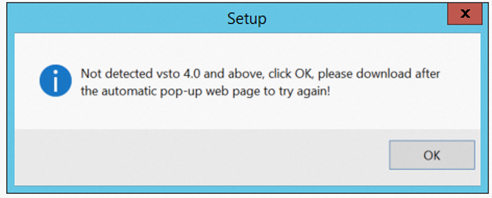
若跳转链接失效,可以尝试使用下列VSTO下载地址,二选一即可:
Visual Studio 2010 Tools for Office Runtime(推荐):
https://www.microsoft.com/zh-cn/download/details.aspx?id=105522
Visual Studio 2022社区版:
完整包较大,实际依赖Visual Studio Tools for Office(VSTO),注意安装时不要取消默认勾选。
https://visualstudio.microsoft.com/zh-hans/downloads/
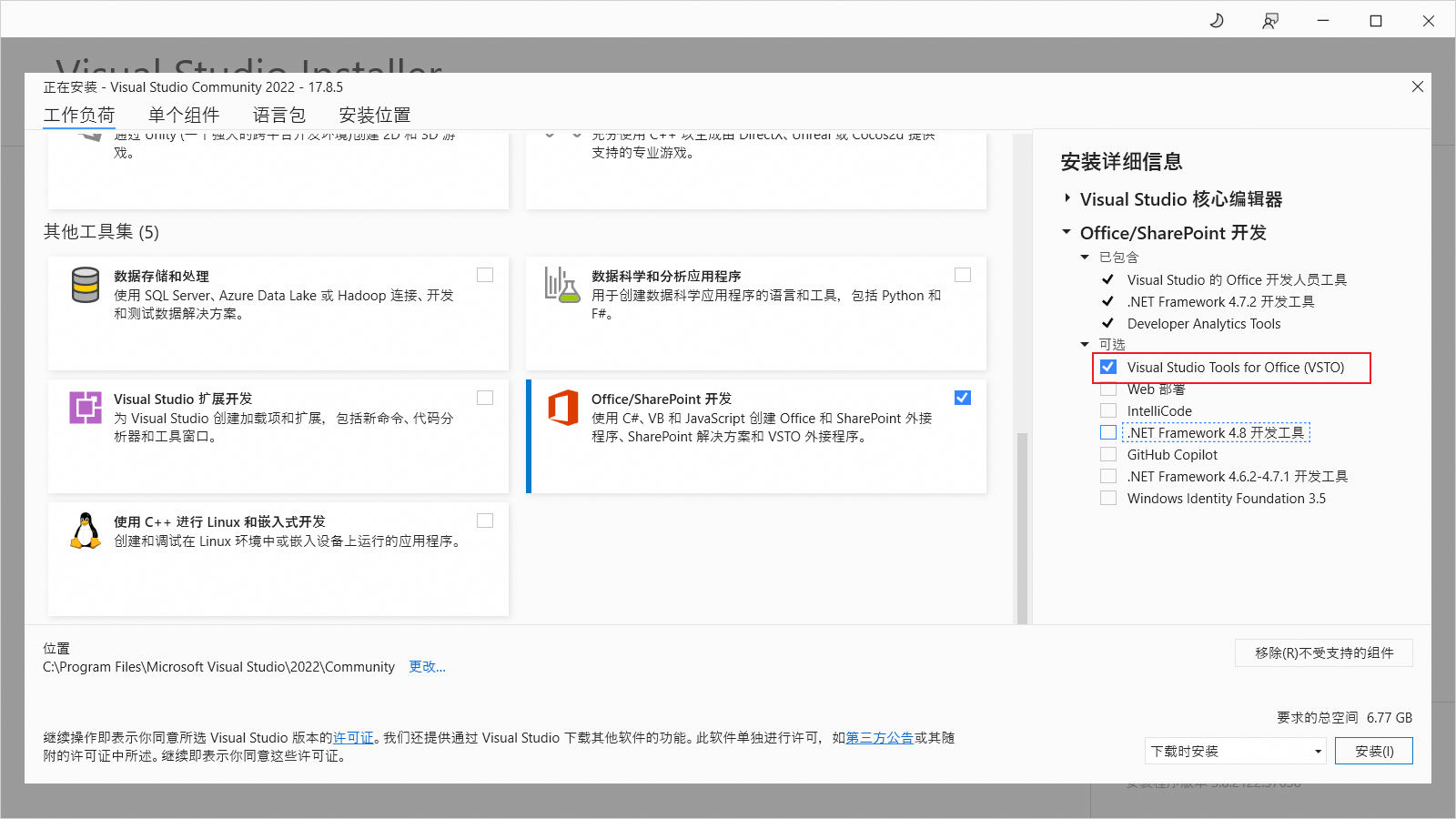
下载最新的阿里云邮箱插件安装程序,并按照指引进行安装,安装时建议您关闭Outlook。
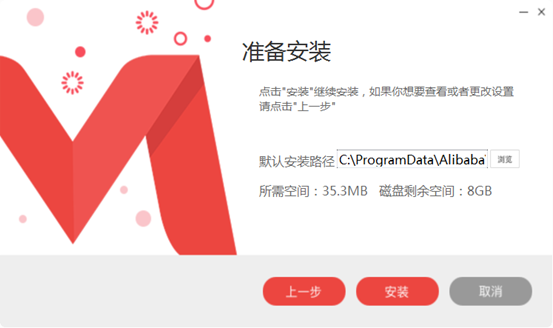
1.2 配置
安装完毕后打开Outlook,切换顶部菜单项【Alimail】-【设置】,输入邮箱账号,点击【下一步】跳转到浏览器;
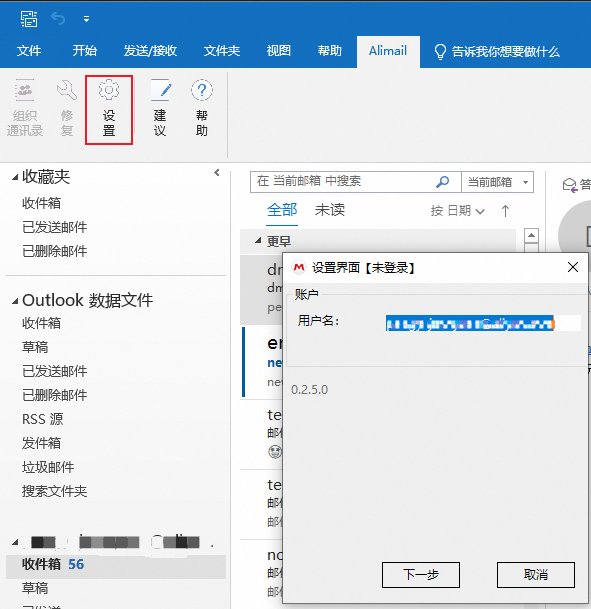
输入邮箱密码,点击【登录】;
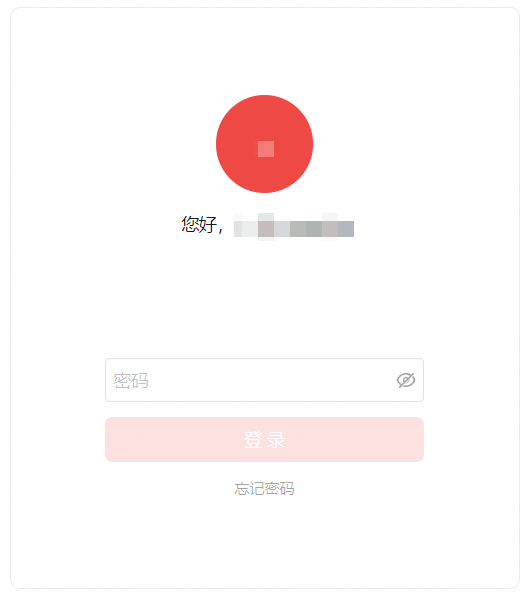
生成验证码,点击【一键复制】;
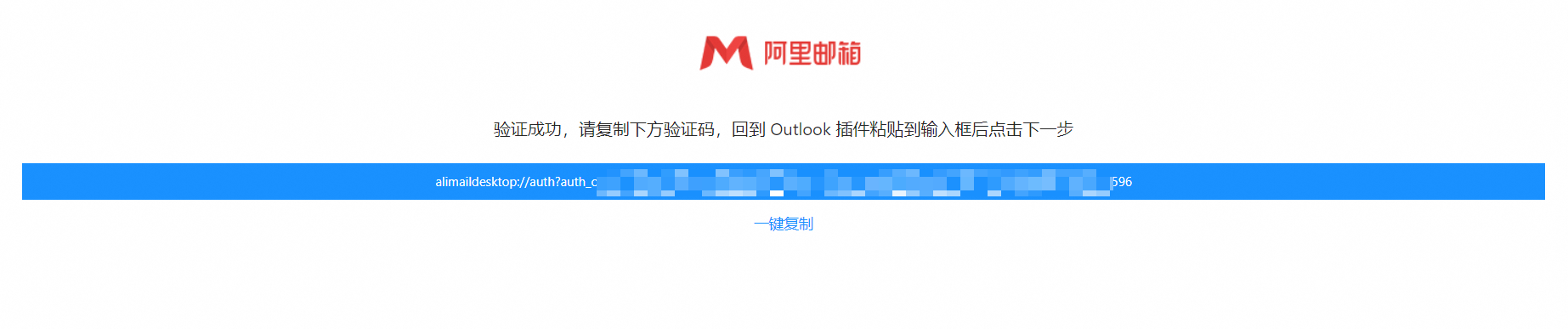
将验证码粘贴到Outlook插件中,点击【下一步】;
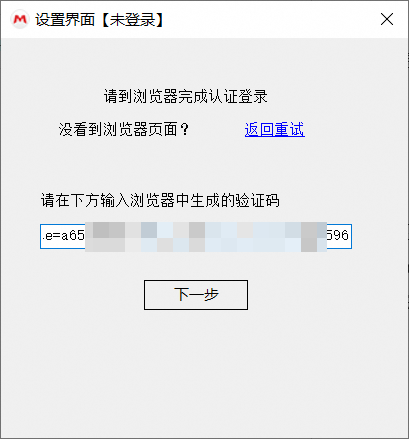
登录完成后点击【关闭】。
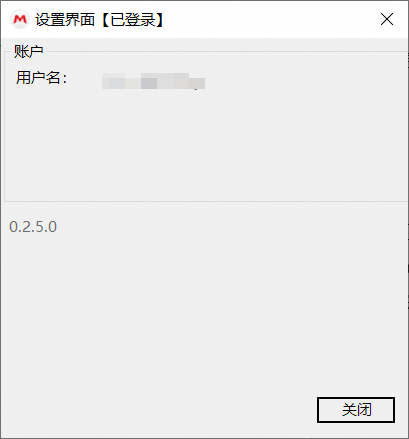
1.3 功能说明
1.3.1 组织通讯录
在写信页顶部菜单栏点击【组织通讯录】;
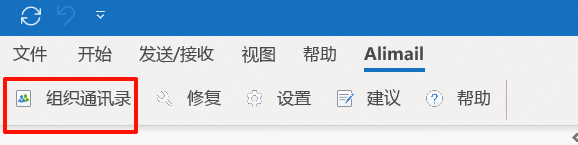
自动进入所在部门,点击上方的链接可进行切换;
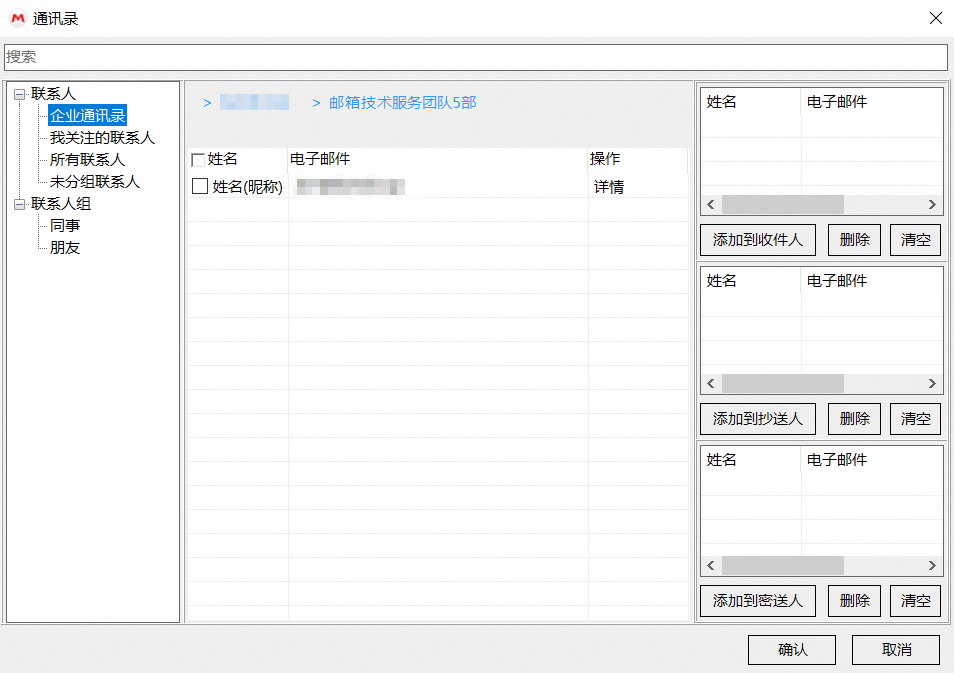
选中需要发送的邮件地址,添加到右侧的收件人、抄送人或密送人,然后点击【确认】;
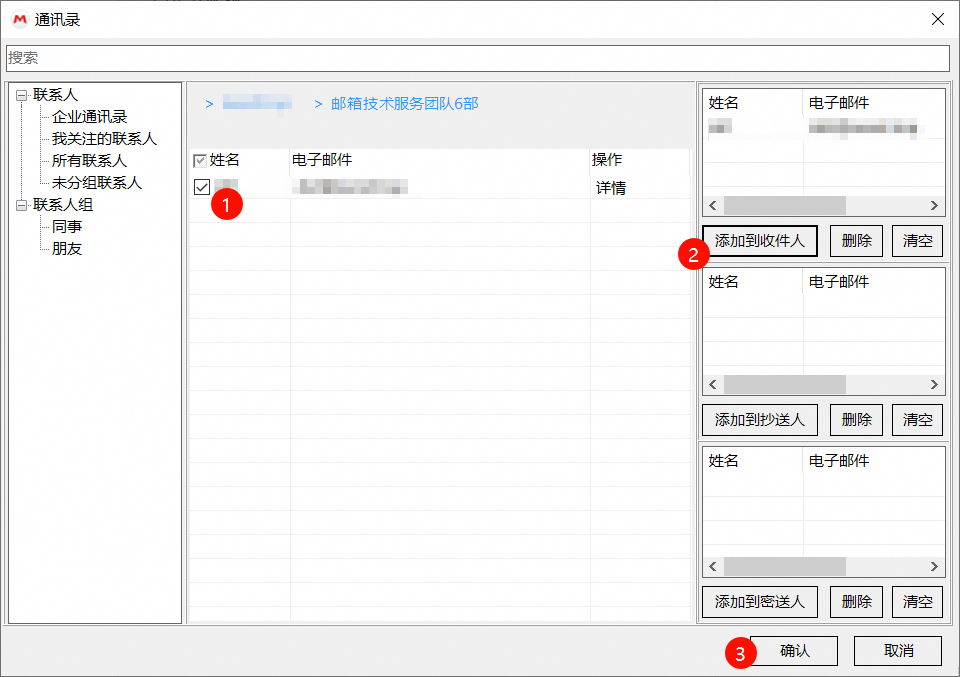
点击公司联系人右侧的【详情】,可以查看该联系人的详细资料;
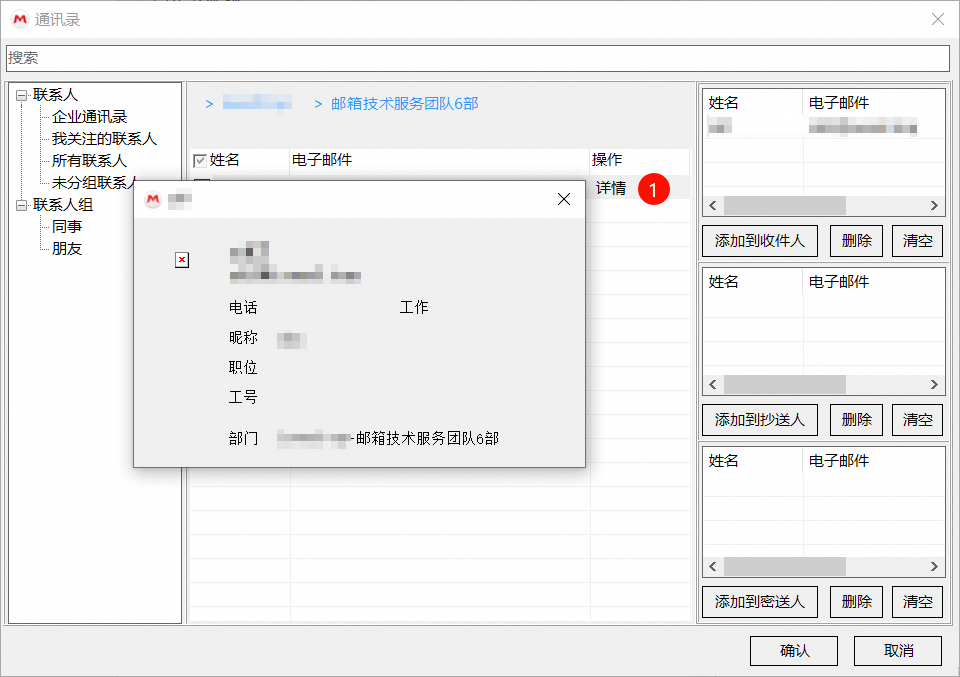
双击部门右侧的【邮件组】可以添加部门邮件组,若没有显示,管理员可以先去邮箱管理后台新建部门邮件组;
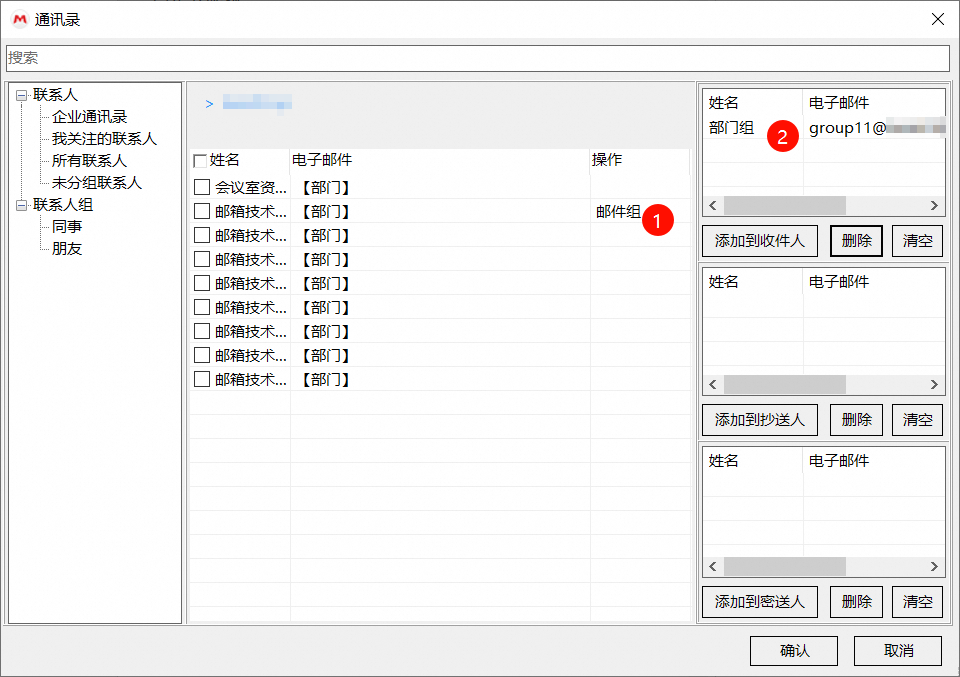
1.3.2 联系人搜索推荐
新建邮件时,在联系人提示框中输入文字时,系统也会自动提示适配的邮件地址;

1.3.3 同步功能
插件支持联系人以及日历云端双向同步。插件同步是全自动触发机制,不需要用户手动干预。在同步过程中,为了不影响用户正常使用插件,插件的同步只有在Outlook最小化状态下进行。
联系人同步
安装并登录插件后,插件会创建一个属于该登录账号的联系人文件夹,如下图所示:
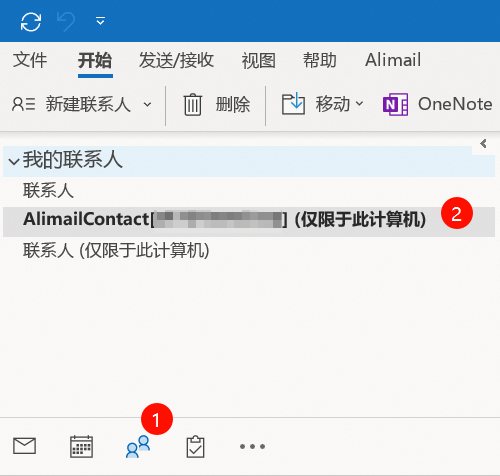
在这个联系人文件夹中,插件会将云端的联系人下载过来;
如果您在该文件夹中新增、删除、修改联系人,这个操作也会同步到云端;
联系人同步需要等待本地联系人初始化完成后才会进行。特别注意在初始化完成之前,对于联系人进行修改的变更是不会上传到云端的;
初始化完成会有系统提示。
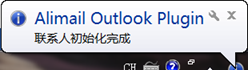
日历同步
安装并登录插件后,插件会从云端将该账户的全部日历下载到本地,对比本地数据进行同步;
注意:日历会创建一个独立的文件夹进行同步;
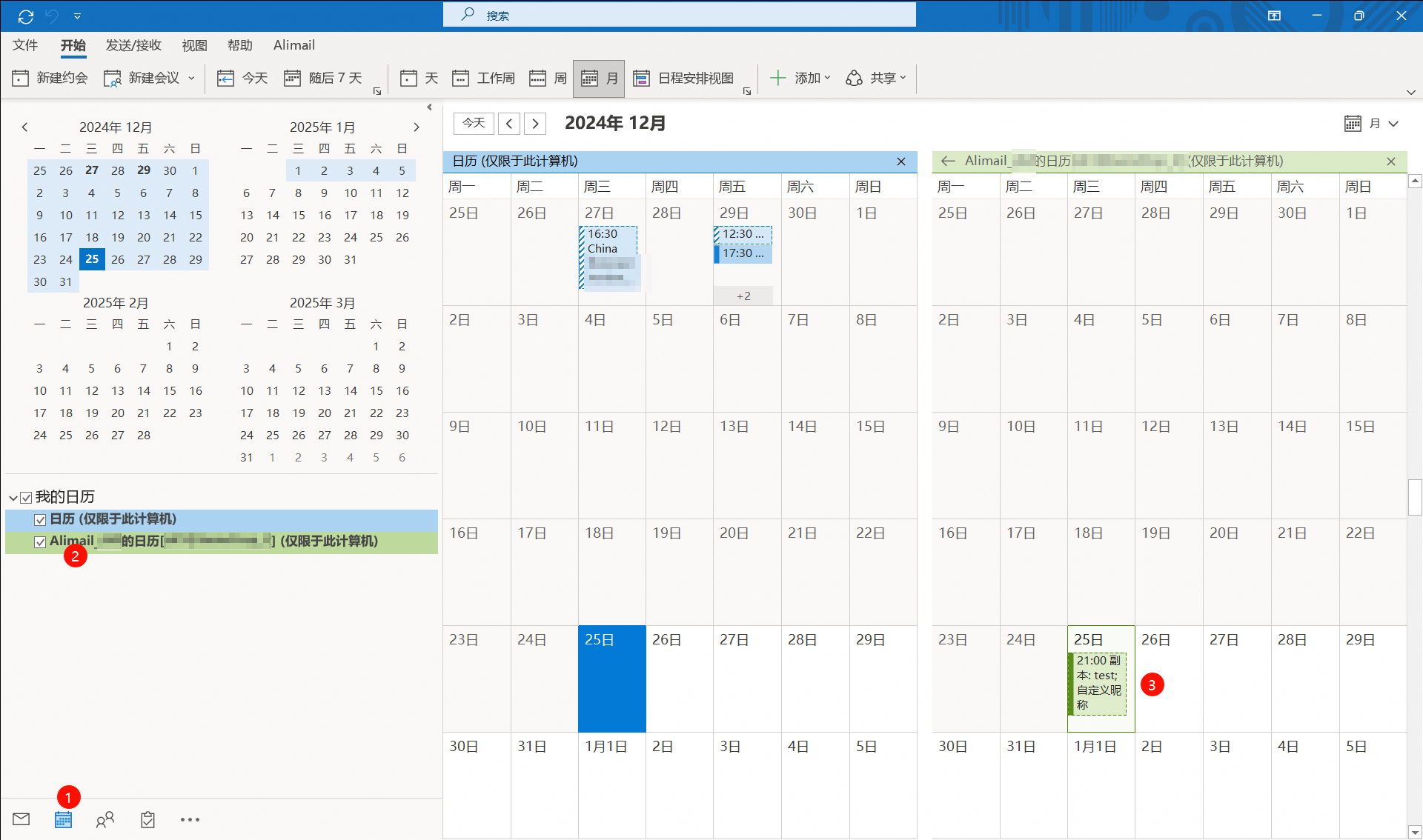
1.3.4、数据修复
插件目前是配合IMAP协议组合使用,IMAP协议可以进行邮件的同步以及邮件文件夹的同步。当出现本地邮件或者邮件文件夹与云端不一致,可以点击修复按钮,插件会进行一次本地数据上传,帮助云端进行数据更新。
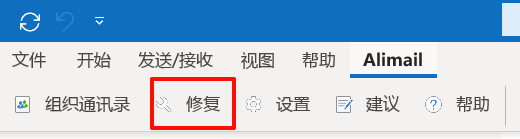
二、常见问题
1、版本
目前插件最低支持Windows Outlook 2010, 请确保安装有Outlook 2010及以上版本;插件同时支持32位以及64位Office。
2、语言环境
插件内置英文、简体中文、繁体中文三个语言,启动的时候根据Outlook当前语言设置自动切换语言;
3、无法安装
插件会检测本机是否有安装Office以及Office版本号,如果本机有安装,可插件仍然提示没有检测到,可能您的注册表信息被破坏,请尝试修复一下Office后再安装;
如果安装包出现错误,请尝试重启计算后重试;
如果安装了vsto4.0之后,仍然会出现提示vsto4.0没有安装。可能是当前机器中的.net framework4.0是阉割版本,需要下载.net framework4.5,安装完毕后再安装vsto4.0即可;
4、无法同步
同步策略是当Outlook进入后台之后才会触发,可以尝试将Outlook窗口最小化一段时候后再观察;
同步策略是每隔30秒触发一次,联系人和日历交替进行,而联系人和日历中又进行数据分片处理,可以尝试多等一段时间看数据是否会同步完毕;
数据同步只会发生在指定的文件夹中,请确认需要同步的数据在指定的同步文件夹中。